萬盛學電腦網 >> 圖文處理 >> Coreldraw教程 >> 用coreldraw打造逼真靜物寫生
用coreldraw打造逼真靜物寫生
(1)現在要制作的是蘋果,首先來畫它的輪廓。按著Ctrl鍵用橢圓形工具在頁面中畫一個正圓,然後按Ctrl+Q將它轉換成曲線,用造形工具在最下面的節點的兩邊各添加一個節點,然後將中間的節點向上移動一些,相成一個蘋果底部所特有的凹槽;再稍微移動其他三個節點,使它看上去像一個蘋果的輪廓,如圖:

(2)填充為紅色,在它裡面左上方的位置畫一個小圓,填充為淺黃色(Pale Yellow);選中這兩個圖形,右擊調色板中的無填充色塊取消它們的輪廓顏色,現在選取互動式漸變工具拖動小圓到大圓上,在屬性欄中設置“漸變的層次數”為20,現在我們制作出了蘋果表面的高亮效果,如圖:

3)下面制作的是蘋果表面的陰影效果。選中蘋果的紅色輪廓圖形並按數字鍵盤上的+鍵將它復制,然後將復制的圖形移動到一邊;現在將復制圖形重新填充為黑色,選用互動式透明度工具點中黑色圖形右下方的一點並向左上方拖動,到達圖形邊緣時松開,這是一個黑色的半透明圖形;將半透明圖形放置在漸變圖形組的上面,你得到了期望的陰暗效果,如圖:
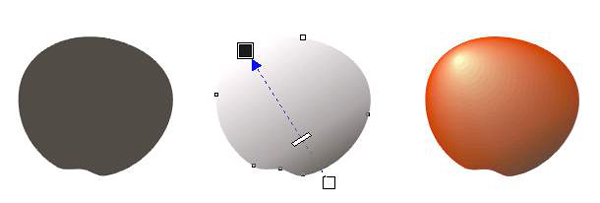
(4)現在在蘋果的表面上添加其他物件。用貝茲曲線工具畫出蘋果的葉柄和表現頂端凹陷的彎曲圖形,將它們添加到蘋果的頂部;選取手繪工具在蘋果表面的邊緣處繪制一些表現明暗細節的圖形,打開“濾鏡”泊塢窗口(Alt+F3),給這些圖形加上50%的透明度濾鏡效果,這一步的目的是讓蘋果顯得更真實。現在選中所有的圖形,將他們進行群組。最後選取互動式下落式陰影工具,向右拖動該群組對象的底部生成一個陰影,如圖:

(5)制作另一個蘋果。選中剛才做好的蘋果並進行復制,將復制對象解散群組,選中蘋果的外輪廓圖形,用造形工具稍稍改變它的形狀,使這兩個蘋果略有不同;並將原來表面的陰影圖形的形狀也做相應的改變,因為這個蘋果位於剛才那個蘋果的後面,所以它表面的陰暗部分面積應該更大一些,拖動透明度工具手柄中間的滑塊滑向黑色方塊,以加重它的不透明效果;對於其他物體,你都要做一下調整,直至你滿意為止,最後也要在它的底部加上陰影效果,如圖:

(6)在這個蘋果的葉柄上加上一片葉子。用貝茲曲線工具畫出葉子的輪廓,填充為葉綠色(Martian Green);然後將它復制並將復制對象縮小,然後設置復制對象的顏色為一種深綠色(Acocado Green);選取互動式變形工具選中它左邊邊緣一點並向左拖動,在屬性欄中單擊“推與拉變形”*按鈕,並設置“推與拉變形幅度”的值為-26,這樣做的目的是下一步執行漸變操作時能夠得到一個顏色自然過渡的圖形。現在取消它們的輪廓顏色,選取互動式漸變工具拖動變形的圖形到葉子的輪廓圖形上,設置“漸變的層次數”為1,這是一片有漸變顏色的葉子。用手繪工具在漸變組的表面畫出葉脈的形狀,並畫一些黑色的小橢圓形作為雜點散步在葉子上,最後在葉子的表面上也要加上一個半透明的輪廓圖形,這樣會使葉子的顏色看起來更有真實感,效果如圖:
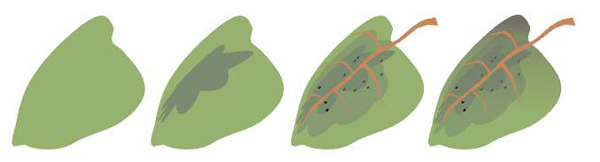
(7)選中葉子的所有組成部分進行群組,將群組對象放置在第二個蘋果的葉柄上,選用互動式下落式陰影工具從葉子的右端向下方拉出一個陰影。這個陰影落在了蘋果上,畫面顯得非常生動有趣,如圖:
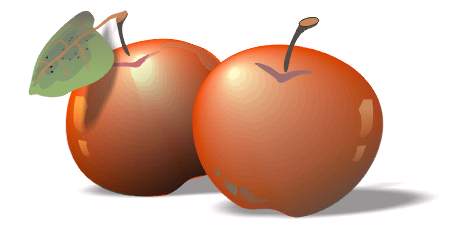
(8)制作一串葡萄,與前面制作的蘋果稍有不同,你要表現出它的晶瑩剔透的顏色來。你最好先在紙上畫出它的大概結構和形狀(最起碼也要在大腦中構思一下),這樣你在將這些葡萄顆粒組成一串葡萄時會覺得非常簡單,否則最後的排列組合工作會搞的你頭昏眼花!現在先來制作一個葡萄顆粒,還是先用一個橢圓形進行變形的方法制出它的輪廓,填充為深紫色(Deep River),然後在它上面畫出受光的部位,因為它和蘋果不同,它本身是略有透明的,所以反射出的光應該有它內部體液的顏色,這裡我將它填充為青色(ghost Green);現在取消這兩個圖形的輪廓顏色,對它們進行20層的漸變操作;復制漸變組中的紫色圖形,重新填充為一種深的藍色(Deep Navy Blue),用造形工具將左面的節點向右推,把它加工成一個月牙狀的圖形;最後用互動式透明度工具給它加上透明度效果,效果不錯!這個葡萄看起來真的是熟透了,如圖:
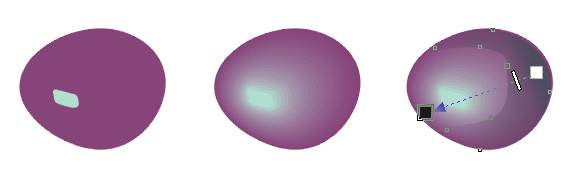
(9)做出來許多不同形態的葡萄顆粒組成一串葡萄,這需要一些必不可少的手工勞動。我的排列方法是這樣:先排列組成葡萄的下半部分,然後用手繪工具畫出一些枝干,將它們連接起來;再畫出上半部分靠在外邊的幾個顆粒和另一些枝干;最後在這些圖形的背後添加一些更深顏色的顆粒以產生前明後暗的景深效果,當然少不了一些細致的調節工作,過程可以參考下圖:
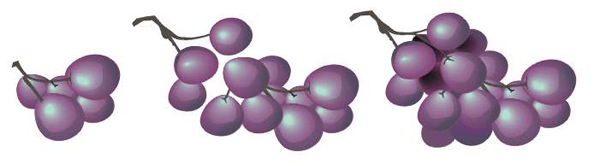
(10)畫面中還有一些散布的小西紅柿,它們的制作方法和蘋果類似,這裡不在贅述。現在是下午5點,到了休息的時間了,休息一會……好了,現在來做花瓶。
在頁面中畫一個矩形,按Ctrl+Q將它轉換成曲線,用造形工具框選矩形的四個節點,然後單擊屬性欄中“轉換直線為曲線”*按鈕,將它們轉換成具有貝茲曲線特性的節點。
繼續用造形工具改變它的形狀。將最下面的兩個節點分別沿水平方向向內移動相同的距離(使用鍵盤上的方向鍵將得到精確的移動),在圖形的兩腰上各添加一個節點,然後將這兩個節點分別向



